SPSS变量设置和基本操作
SPSS基本功能及操作

SPSS基本功能及操作统计分析模型(1)信度分析文献[558]操作步骤:分析―度量―可靠性分析(R)―移动变量到项目(I)框内―统计量―描述性(项+度量+如果。
)―项之间(相关性)―继续―确定信度系数界限值:0.60―0.65认为不可信;0.65―0.70认为是最小可接受值:0.70~0.80认为相当好;0.80―0.90就是非常好。
因此,―份信度系数好的量表或问卷最好在0.80以上,0.70―0.80之间还算是可以接受的范围;分量表最好在0.70以上:0.60―0.70之间可以接受。
若分量表的内部一致性系数在0.60以下或者总量表的信度系数在0.80以下,应该考虑重新修订量表或增删题目。
案例处理汇总案例有效已排除总计 aN 102 0 102 % 100.0 .0 100.0 a. 在此程序中基于所有变量的列表方式删除。
可靠性统计量 Cronbach's Alpha 基于标准化项的 Cronbachs Alpha .822 .830 项数 7 项总计统计量项已删除的刻度均值经济因素成长因素 27.02 26.89 项已删除的刻度方差�� 12.415 10.058 校正的项总计相关性 .088 .782 多相关性的平方 .099 .669 项已删除的 Cronbach's Alpha 值 .872 .770删除任何题项后的Cronbach’s α系数也无显著提高。
可见核心知识性员工激励组合量表的内部一致性高,信度较好。
信度分析说明该问卷的整体结构设计具有较高的可信度。
由此可以认为,该问卷具有较好的内在信度,依此调查得到的数据是可信的,基于该问卷进行的数据统计分析结果也是比较可靠的。
1(2)效度分析文献[560] 每一个r值彼此都达到显著性水平的个数越多,就表示该分量表建构效度越好。
操作步骤:分析―相关―双变量(B)―移动变量到变量(V)框内―相关系数(Spearman/Kendalltau-b(K))―显著性检验(双侧检验)―标记显著性相关―确定相关系数 Spearman 的 rho 经济因素成长因素精神因素领导因素环境因素工作因素管理因素 1.000 . 102 .241 .015 102 *经济因素相关系数 Sig.(双侧) N 成长因素相关系数 Sig.(双侧) N .241 .015 102 1.000 . 102 *.183 .065 102 .711 .000 102 **.125 .210 102 .691 .000 102 **.266 .007 102 .585 .000 102****.061 .544 102 .487 .000 102 **.144 .149 102 .432 .000 102 ***. 在置信度(双测)为 0.05 时,相关性是显著的。
spss秩和检验操作流程

spss秩和检验操作流程
SPSS是一种常用的统计分析软件,它提供了丰富的数据分析功能,其中包括了秩和检验。
秩和检验是一种非参数检验方法,适用于数据不满足正态分布的情况下进行假设检验。
在SPSS中进行秩和检验操作流程如下:
1. 打开SPSS软件并导入数据:首先打开SPSS软件,然后导入需要进行秩和检验的数据文件。
可以通过“文件”菜单中的“打开”选项来导入数据文件。
2. 进行秩和检验:在SPSS软件中,进行秩和检验的操作是通过“非参数检验”功能来实现的。
在菜单栏中选择“分析”-“非参数检验”-“两组样本”-“秩和检验”。
3. 设置变量:在弹出的对话框中,需要设置需要进行秩和检验的变量。
将需要比较的两组变量分别添加到“测试变量”和“分组变量”中。
4. 设置参数:在设置参数的选项中,可以选择检验的类型,包括单样本、独立样本和配对样本秩和检验。
根据实际情况选择适当的检验类型。
5. 进行分析:点击“确定”按钮后,SPSS会自动进行秩和检验分析,并生成相应的结果报告。
在结果报告中会包括秩和检验的统计
量、显著性水平和推断结论等信息。
6. 结果解读:根据结果报告中的显著性水平,判断两组样本之
间是否存在显著差异。
如果显著性水平小于设定的显著性水平(通
常为0.05),则可以拒绝原假设,认为两组样本之间存在显著差异。
总的来说,SPSS软件提供了方便快捷的秩和检验功能,可以帮
助研究人员进行非参数假设检验,从而更准确地分析数据并得出科
学结论。
通过以上操作流程,可以轻松地进行秩和检验分析,为研
究工作提供有力支持。
spss中录入数据的基本步骤有
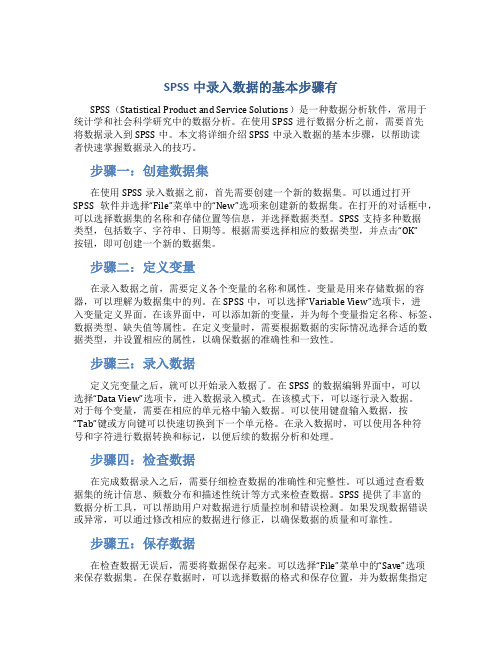
SPSS中录入数据的基本步骤有SPSS(Statistical Product and Service Solutions)是一种数据分析软件,常用于统计学和社会科学研究中的数据分析。
在使用SPSS进行数据分析之前,需要首先将数据录入到SPSS中。
本文将详细介绍SPSS中录入数据的基本步骤,以帮助读者快速掌握数据录入的技巧。
步骤一:创建数据集在使用SPSS录入数据之前,首先需要创建一个新的数据集。
可以通过打开SPSS软件并选择“File”菜单中的“New”选项来创建新的数据集。
在打开的对话框中,可以选择数据集的名称和存储位置等信息,并选择数据类型。
SPSS支持多种数据类型,包括数字、字符串、日期等。
根据需要选择相应的数据类型,并点击“OK”按钮,即可创建一个新的数据集。
步骤二:定义变量在录入数据之前,需要定义各个变量的名称和属性。
变量是用来存储数据的容器,可以理解为数据集中的列。
在SPSS中,可以选择“Variable View”选项卡,进入变量定义界面。
在该界面中,可以添加新的变量,并为每个变量指定名称、标签、数据类型、缺失值等属性。
在定义变量时,需要根据数据的实际情况选择合适的数据类型,并设置相应的属性,以确保数据的准确性和一致性。
步骤三:录入数据定义完变量之后,就可以开始录入数据了。
在SPSS的数据编辑界面中,可以选择“Data View”选项卡,进入数据录入模式。
在该模式下,可以逐行录入数据。
对于每个变量,需要在相应的单元格中输入数据。
可以使用键盘输入数据,按“Tab”键或方向键可以快速切换到下一个单元格。
在录入数据时,可以使用各种符号和字符进行数据转换和标记,以便后续的数据分析和处理。
步骤四:检查数据在完成数据录入之后,需要仔细检查数据的准确性和完整性。
可以通过查看数据集的统计信息、频数分布和描述性统计等方式来检查数据。
SPSS提供了丰富的数据分析工具,可以帮助用户对数据进行质量控制和错误检测。
SPSS基本操作步骤详解

SPSS基本操作步骤详解本文采用SPSS21.0版本,其它版本操作步骤大体相同一、基本步骤(一)检查数据在进行项目分析或统计分析之前,要检核输入的数据文件有无错误,即检核missing。
例,“XX量表”采用Likert scale五点量表式填答,每个题项的数据只有五个水平:1,2,3,4,5。
1.执行次数分布表的程序Analyze(分析)→Descriptive statistics(描述统计)→将题项变量【例,a1—a10】键入至Variables(变量)框中→Frequencies(频率)→Statistics(统计量)→Minimum (最小值)、Maximum(最大值)→Continue(继续)→OK(确定)2.执行描述统计量的程序Analyze(分析)→(描述统计)→将题项变量【例,a1—a10】键入至Variables(变量)框中→Descriptives(描述)→Options(选项)→Minimum(最小值)、Maximum(最大值)【此处一般为默认状态即可】→Continue(继续)→OK(确定)(二)反项计分若是分析的预试量表中没有反向题,则此操作步骤可以省略;量表或问卷题中如果有反向题,则在进行题项加总之前将反向题反向计分,否则测量分数所表示的意义刚好相反。
例,“XX量表”采用Likert scale五点量表式填答,反向题重向编码计分:1→5,2→4,3→3【可不写】,4→2,5→1。
Transform(转换)→Recode into same Variables(重新编码为相同变量)→将要反向的题目键入至Variables(变量)框中【例,a1,a3,a5】→Old and new values(旧值和新值)→在左边Old value—value中键入1,在右边New value—value中键入5,Add (添加)→……依次进行此步骤……在左边Old value—value中键入5,在右边New value —value中键入1,Add(添加)→Continue(继续)→OK(确定)【注意不同量表计分方式不同,因而反向编码计分也不同,常见的有四点量表、五点量表和六点量表等】(三)题项加总量表题项加总的目的在于便于进行观察值得高低分组。
SPSS操作要点

SPSS操作程序一、装程序SPSS11.50打开光盘后,在一记事本文件上找到一个序号12345和两个号码。
头一空中可不填号码。
第二次出现空格时可以填写的一个号码;按Update后,再填第二个号码。
以下只要跟着走就行了。
二、定义变量:点击下方的V ariable view,以下定义:1.变量名name:不多于8个字符。
不能与SPSS的保留字相同(查书)。
2.变量类型Type:默认类型为标准数值型Numeric。
一般采用此型。
即使是类别型变量,其代码也是数量型的。
也可使用带逗点的数值型(Comma),整数部分用逗点分节;也可使用圆点数值型(Dot),其小数点与分节点的使用正好互换;对于很小的或很大的数字可用科学计数法型(Scientific Notation)。
3.默认变量值的总长度Width为8,也可改变。
4.小数位数(Decimals),默认为2,也可改变。
bel变量标签:对变量名的说明,可定义,也可不定义。
gender6.V alues变量值标签:适用于类别变量。
点击该格后,在上空格中填写1,在下空格中填写“男”,点击Add后,在下框中出现“1=男”。
7.missing缺损值:点击该格后,默认为“no missing values”。
若要定义缺损值,可选Discrete missing values,在空格中可填写3个离散缺损值,也可选择一个范围,加一个离散值。
8.定义变量显示宽度Column。
第三步的长度实际是变量值的长度,本步还包括变量名的长度。
如第三步定义的With不小于变量名的长度,此步可不操作。
9.对齐方式Alignment10.measure变量的测度类型。
分为Scale、Ordinal、Nominal三种,分别指等距变量或比率变量、等级变量、名义变量。
通常也可让其处于默认状态。
三、变量的整理和转换(一)观察量的排序打开数据窗口,Data—Sort Cases—把作为排序数据的变量(称为BY变量)名送入到右边的Sort by 框中—选择升序排列(Ascending)/降序排列(Descending)—OK。
SPSS操作步骤及解析

SPSS操作步骤及解析SPSS(Statistical Package for the Social Sciences)是一种用于数据分析的统计软件包。
它可以进行数据整理、描述统计分析、统计推断、回归分析、因子分析、聚类分析等各种统计分析。
下面是SPSS的操作步骤及解析。
1.数据导入:在SPSS中,数据可以以多种格式导入,如Excel文件、CSV文件、数据库导入等等。
点击“文件”按钮,然后选择“导入数据”选项。
在出现的对话框中选择要导入的文件,然后按照指示逐步完成导入过程。
3.描述统计分析:描述统计分析是指对数据进行基本的统计描述,包括计数、平均数、标准差、最小值、最大值等等。
点击“统计”按钮,在出现的下拉菜单中选择“描述统计”选项。
在打开的对话框中,选择要统计的变量,然后点击“确定”按钮即可生成统计描述。
4.数据转换:数据转换是指通过运算或者函数对数据进行转换,以得到更有意义的变量或者指标。
点击“转换”按钮,在出现的下拉菜单中选择“计算变量”选项。
在打开的对话框中,输入要进行的运算或者函数,然后点击“确定”按钮即可生成新的变量。
5.统计推断:统计推断是指通过样本数据对总体数据进行推断性统计分析。
点击“分析”按钮,在出现的下拉菜单中选择“统计推断”选项。
根据具体需求选择适当的统计方法,如t检验、方差分析、相关分析等等。
在打开的对话框中选择变量,并进行相应的设置,然后点击“确定”按钮即可生成推断性分析结果。
6.回归分析:回归分析是指通过对自变量和因变量之间的关系进行建模,预测因变量的取值。
点击“分析”按钮,在出现的下拉菜单中选择“回归”选项。
在打开的对话框中选择要进行回归分析的变量,然后进行相应的设置,如回归方法、模型选择等等,最后点击“确定”按钮即可生成回归分析结果。
7.图表制作:总结:。
SPSS详细操作指导
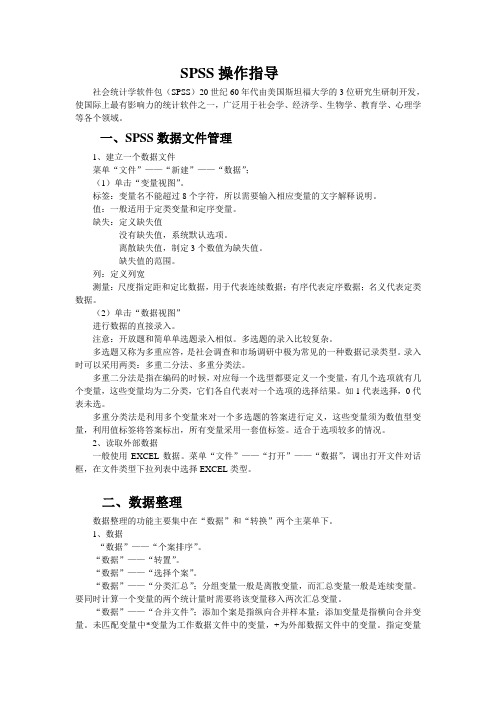
SPSS操作指导社会统计学软件包(SPSS)20世纪60年代由美国斯坦福大学的3位研究生研制开发,使国际上最有影响力的统计软件之一,广泛用于社会学、经济学、生物学、教育学、心理学等各个领域。
一、SPSS数据文件管理1、建立一个数据文件菜单“文件”——“新建”——“数据”;(1)单击“变量视图”。
标签:变量名不能超过8个字符,所以需要输入相应变量的文字解释说明。
值:一般适用于定类变量和定序变量。
缺失:定义缺失值没有缺失值,系统默认选项。
离散缺失值,制定3个数值为缺失值。
缺失值的范围。
列:定义列宽测量:尺度指定距和定比数据,用于代表连续数据;有序代表定序数据;名义代表定类数据。
(2)单击“数据视图”进行数据的直接录入。
注意:开放题和简单单选题录入相似。
多选题的录入比较复杂。
多选题又称为多重应答,是社会调查和市场调研中极为常见的一种数据记录类型。
录入时可以采用两类:多重二分法、多重分类法。
多重二分法是指在编码的时候,对应每一个选型都要定义一个变量,有几个选项就有几个变量,这些变量均为二分类,它们各自代表对一个选项的选择结果。
如1代表选择,0代表未选。
多重分类法是利用多个变量来对一个多选题的答案进行定义,这些变量须为数值型变量,利用值标签将答案标出,所有变量采用一套值标签。
适合于选项较多的情况。
2、读取外部数据一般使用EXCEL数据。
菜单“文件”——“打开”——“数据”,调出打开文件对话框,在文件类型下拉列表中选择EXCEL类型。
二、数据整理数据整理的功能主要集中在“数据”和“转换”两个主菜单下。
1、数据“数据”——“个案排序”。
“数据”——“转置”。
“数据”——“选择个案”。
“数据”——“分类汇总”;分组变量一般是离散变量,而汇总变量一般是连续变量。
要同时计算一个变量的两个统计量时需要将该变量移入两次汇总变量。
“数据”——“合并文件”;添加个案是指纵向合并样本量;添加变量是指横向合并变量。
未匹配变量中*变量为工作数据文件中的变量,+为外部数据文件中的变量。
多因素方差分析SPSS的具体操作步骤

多因素方差分析SPSS的具体操作步骤步骤1:导入数据首先,打开SPSS软件,并导入包含需要进行方差分析的数据集。
可以通过"File"菜单中的"Open"选项或者使用快捷键"Ctrl+O"来打开数据文件。
步骤2:选择菜单接下来,选择"Analyze"菜单,然后选择"General Linear Model"子菜单中的"Univariate"选项。
这将打开"Univariate"对话框。
步骤3:设置变量在"Univariate"对话框中,将需要分析的因变量(Dependent Variable)拖放到"Dependent Variable"框中。
然后,将需要分析的自变量(Independent Variables)拖放到"Fixed Factors"框中。
步骤4:设置因素在"Univariate"对话框的"Options"选项卡中,单击"Model"按钮,打开"Model"对话框。
在该对话框中,将自变量按照其因素分类拖放到"Between-Subjects Factors"框中。
步骤5:进行分析在"Univariate"对话框的"Options"选项卡中,可以对方差分析的多个选项进行设置。
比如,可以选择是否计算非标准化残差(Univariate Tests of Between-Subject Effects)、是否计算偏差(Tests of Within-Subject Effects)、是否计算构造对比(Contrasts)等。
设置完相关选项后,单击"OK"按钮进行方差分析。
(人力资源管理)SPSS使用简明指导

SPSS软件特点
1 2
界面友好
采用图形界面,操作简单直观,易于上手。
功能强大
支持多种统计分析方法,满足用户不同需求。
3
兼容性好
可以导入多种数据格式,方便用户进行数据整合。
SPSS软件应用领域
01
社会科学
用于调查数据分析、市场研究等领 域。
经济学
用于金融分析、市场预测等领域。
0302医学研究源自用于临床试验、流行病学等领域。
数据录入
将问卷结果录入SPSS数据库中,为每个题目设置变量名和数据类 型。
案例一:员工满意度调查分析
描述性统计分析
对每个题目进行描述性统计分析,计算平均 值、标准差等指标。
因子分析
通过因子分析找出影响员工满意度的主要因 素。
相关性分析
分析各因素与员工满意度之间的相关性,找 出关键因素。
回归分析
根据关键因素建立回归模型,预测员工满意 度。
导。
实践练习
通过实际案例进行练习,加深对SPSS 软件的理解和掌握,提高操作熟练度。
参考教程和文档
阅读SPSS的官方教程和文档,了解更 多高级功能和操作技巧,提高软件应 用水平。
SPSS软件的发展趋势与展望
数据可视化
随着数据可视化技术的发展,SPSS可能会 增加更多可视化功能,使数据分析结果更加 直观易懂。
详细描述
SPSS的统计分析功能涵盖了从基本的描述性统计(如求和、均值、标准差等)到高级的推论性统计(如回归分析、 方差分析、卡方检验等)。此外,SPSS还提供了丰富的图形绘制功能,如条形图、饼图、散点图等,方便用户直 观地展示数据和分析结果。
03 SPSS常用统计分析方法
描述性统计分析
spss基本操作

观测量排序
Step01:打开观测量排序对话框
打开SPSS软件,选择菜单栏中的【File(文件)】→ 【Data(数据)】→【Sort Cases(排序个案)】命令,弹出 【Sort Cases(排序个案)】对话框。
27
Step02:选择排序变量
在左侧的候选变量列表框中选择主排序变量,单 击右向箭头按钮,将其移动至 【Sort by(排序依 据)】列表框中。
启动SPSS后看到的第一个窗口便是数据编辑窗口,如图所示。在数据编辑 窗口中可以进行数据的录入、编辑以及变量属性的定义和编辑,是SPSS的 基本界面。主要由以下几部分构成:标题栏、菜单栏、工具栏、编辑栏、 变量名栏、观测序号、窗口切换标签、状态栏。
5
标题栏:显示数据编辑的数据文件名。 菜单栏:通过对这些菜单的选择,用户可以进行几乎所有的SPSS
Step04:单击【OK】按钮,操作结束。
注意:数据文件转置后,数据属性的定义都会丢失,因 此用户要慎重选择本功能。
29
实例内容:国家财政分项目收入数据
Step1:选定对话框 Step2: 选择转置变量 Step3: 新变量命名
Step4: 完成操作
国家财政分项目收入数据.sav
30
文件合并
• 【data(数据)】→【Merge Files(合并文件)】菜单中 有两个命令选项:【Add Cases(添加个案)】和【Ad d Variables(添加变量)】。
21
最后,单击【OK(确定)】按钮,数 据即可导入 成功。此时,SPSS的 数据浏览窗口中会出现相关的 数据
内容。 弹出的对话框中的【Read variable names from the first row of date
主成分分析SPSS操作步骤

主成分分析SPSS操作步骤主成分分析(PCA)是一种常用的多变量数据分析方法,用于识别数据集中的主要变量和模式。
SPSS是一种常用的统计软件,它提供了执行主成分分析的功能。
下面是主成分分析的SPSS操作步骤的完整版:1.打开SPSS软件并加载数据-启动SPSS软件并创建一个新的数据文件。
-保存数据文件。
2.选择主成分分析变量-在主菜单栏中,选择“分析”>“降维”>“主成分”。
-在弹出的对话框中,选择要用于主成分分析的变量。
-将变量添加到“变量”框中。
-点击“统计”按钮打开主成分分析统计选项。
-如果需要计算主成分的相关系数矩阵,选择“相关系数矩阵”。
-如果需要计算主成分的协方差矩阵,选择“协方差矩阵”。
-如果要进行奇异值分解(SVD)而不是特征值分解(EVD),选择“奇异值分解”。
3.设置提取主成分的条件-在主成分分析对话框中,点击“提取”按钮。
-在提取对话框中,设置提取主成分的条件。
-如果希望提取具有特征值大于1的主成分,选择“使用特征值大于1作为提取准则”。
-如果希望提取具有特征值大于指定值的主成分,选择“提取的特征值”并输入指定值。
-如果希望提取具有累积百分比大于指定值的主成分,选择“累积百分比”并输入指定值。
- 如果希望根据Kaiser准则提取主成分,选择“Kaiser准则”。
-点击“确定”关闭提取对话框。
4.设置旋转条件-在主成分分析对话框中,点击“旋转”按钮。
-在旋转对话框中,选择用于旋转主成分的方法。
-如果希望使用方差最大化法进行旋转,选择“方差最大化(方差交换法)”。
-如果希望使用极大似然法进行旋转,选择“极大似然法”。
-如果希望使用斜交旋转进行旋转,选择“斜交旋转”。
-点击“确定”关闭旋转对话框。
5.设置保存选项和结果-在主成分分析对话框中,点击“保存”按钮。
-在保存对话框中,选择是否保存所有结果或仅保存特定结果。
-如果要保存所有结果,选择“所有的主成分”。
-如果要保存仅选择的主成分,选择“仅选择的主成分”并点击“选择”按钮选择要保存的主成分。
SPSS常用分析方法操作步骤

SPSS常用分析方法操作步骤SPSS是一款常用的统计分析软件,可以用于数据处理、数据分析、数据可视化等任务。
下面将介绍SPSS常用的分析方法及其操作步骤。
一、描述性统计1.打开SPSS软件,在菜单栏选择“统计”-“概要统计”-“描述性统计”。
2.将需要进行描述性统计的变量拉入“变量”框中,点击“统计”按钮选择需要计算的统计量,例如均值、中位数、标准差等。
3.点击“图表”按钮可以选择绘制直方图、箱线图等图表形式。
确定参数后点击“OK”按钮,即可得到描述性统计结果。
二、相关分析1.打开SPSS软件,在菜单栏选择“分析”-“相关”-“双变量”。
2.将需要进行相关分析的变量拉入“变量1”和“变量2”框中,点击“OK”按钮即可得到相关系数。
3.如果需要进行多变量相关分析,可以选择“分析”-“相关”-“多变量”来进行操作。
三、T检验1.打开SPSS软件,在菜单栏选择“分析”-“比较手段”-“独立样本T检验”或“相关样本T检验”。
2.将需要进行T检验的变量拉入“因子”框中,点击“OK”按钮即可得到T检验结果。
四、方差分析1.打开SPSS软件,在菜单栏选择“分析”-“一般线性模型”-“一元方差分析”。
2.将需要进行方差分析的因变量拉入“因变量”框中,将因子变量拉入“因子”框中,点击“OK”按钮即可得到方差分析结果。
3.如果需要进行多因素方差分析,可以选择“分析”-“一般线性模型”-“多元方差分析”来进行操作。
五、回归分析1.打开SPSS软件,在菜单栏选择“回归”-“线性”。
2.将需要进行回归分析的因变量和自变量拉入对应的框中,点击“统计”按钮选择需要计算的统计量,例如R平方、标准误差等。
3.如果想同时进行多个自变量的回归分析,可以选择“方法”选项卡,在“逐步回归”中进行设置。
六、聚类分析1.打开SPSS软件,在菜单栏选择“分析”-“分类”-“聚类”。
2.将需要进行聚类分析的变量拉入“加入变量”框中,点击“聚类变量”按钮选择需要进行聚类的变量。
SPSS的变量设置和基本操作
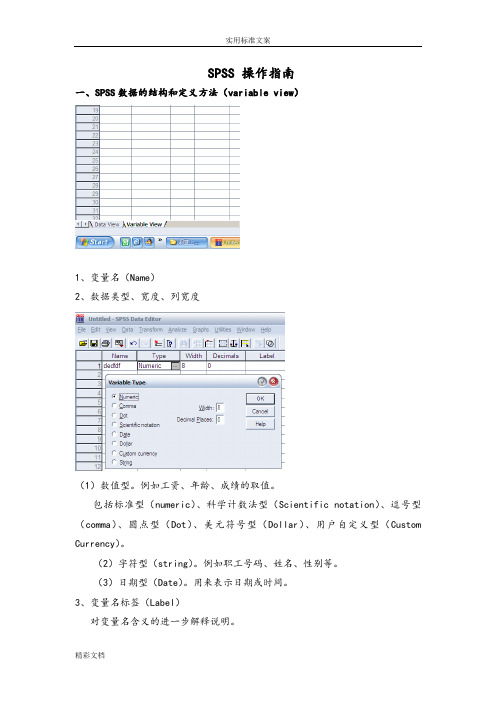
SPSS 操作指南一、SPSS数据的结构和定义方法(variable view)1、变量名(Name)2、数据类型、宽度、列宽度(1)数值型。
例如工资、年龄、成绩的取值。
包括标准型(numeric)、科学计数法型(Scientific notation)、逗号型(comma)、圆点型(Dot)、美元符号型(Dollar)、用户自定义型(Custom Currency)。
(2)字符型(string)。
例如职工号码、姓名、性别等。
(3)日期型(Date)。
用来表示日期或时间。
3、变量名标签(Label)对变量名含义的进一步解释说明。
4、变量值标签(value labels)对变量取值含义的解释说明信息,对于品质型数据尤为重要。
例如1表示男,2表示女。
5、缺失数据(missing)对于收集上来的数据有缺失或异常值的处理。
字符型变量或数值型变量,可以是1至3个特定的离散值(discrete missingvalues)数值型变量,哟过户缺失值可以在一个连续的闭区间内并同时再附加一个区间以外的离散值(Range plus one optional discrete)6、度量尺度(measure)定距型数据(Scale),通常是指诸如身高、体重、收入等的连续型数据。
也包括诸如人数、商品件数等离散型数据。
包括了等距量表和等比量表。
定序型数据(ordinal)具有内在的固有大小或高低顺序,不同于定距型数据,一般可以用数值或字符表示。
如职称变量可以有低级、中级、高级三个取值,可以分别为1、2和3表示。
定类型数据(norminal)没有内在固有大小或高低顺序,一般以数值或字符表示的分类数据。
如性别、民族等。
操作:仔细看看居民储蓄的数据,理解数据结构的含义。
二、分类汇总的操作界面调整至左下角的data view。
1、分类汇总按照某分类进行分类汇总计算。
例如想知道不同户口的居民取款金额是否较大差距。
例如不同年级学生的平均满意度。
SPSS基本操作、信度分析

02 信度分析
信度分析的基本概念
信度分析
01
信度分析是用于评估测量工具的一致性或可靠性的统计方法。
信度系数
02
信度系数是衡量测量工具一致性的指标,通lpha系数或重测信度法等。
影响因素
03
影响信度的因素包括测量工具的长度、项目的同质性、样本大
运行分析
点击“确定”按钮,SPSS将自动 进行信度分析并输出结果。
信度分析的常用指标
Cronbach's Alpha系数
01
是最常用的信度分析指标,用于评估量表的一致性程
度。
重测信度法
02 通过在不同时间对同一组受试者进行测量,评估量表
的稳定性。
分半信度法
03
将量表分成两部分,评估两部分之间的相关性,以检
图表制作
总结词
SPSS提供了多种图表制作功能,包括柱状 图、折线图、饼图等,可以直观地展示数据 和结果。
详细描述
在SPSS中,可以方便地制作各种图表来直 观地展示数据和结果。常见的图表类型包括 柱状图、折线图、饼图等。通过选择适当的 图表类型和设置图表参数,可以更好地展示 数据的分布特征和变化趋势。此外,还可以 对图表进行自定义设置,如添加图例、调整
量操作功能实现。
统计分析操作
总结词
SPSS提供了丰富的统计分析功能,包括描述性统计、 推论性统计、回归分析、方差分析等。
详细描述
SPSS是一款功能强大的统计分析软件,可以完成各种 统计分析任务。常见的统计分析操作包括描述性统计、 推论性统计、回归分析、方差分析等。描述性统计用于 对数据进行描述和概括,如求平均数、标准差等;推论 性统计用于根据样本数据推断总体特征,如求置信区间 、假设检验等;回归分析用于研究自变量和因变量之间 的关系;方差分析用于比较不同组数据的差异。这些操 作都可以通过SPSS的统计分析功能实现。
spss新手教程

spss新手教程
SPSS是一款常用的数据分析软件,本教程将向您介绍一些SPSS的基本操作和功能。
第一步,打开SPSS软件。
在开始菜单中找到SPSS图标,双击打开软件。
第二步,导入数据。
在SPSS的主界面中,选择“文件”-“导入”-“数据”,然后选择要导入的数据文件,并点击“打开”。
第三步,变量设置。
在导入数据后,您需要为每个变量设置属性,如变量名称、变量类型、变量标签等。
可以通过选择“数据”-“显示变量视图”来设置变量属性。
第四步,数据清洗。
数据清洗是数据分析的重要步骤,可以通过选择“转换”-“计算变量”来进行数据清洗操作,如删除缺失值、合并变量等。
第五步,统计分析。
在数据清洗完成后,您可以进行各种统计分析操作。
SPSS提供了多种统计方法,如描述统计、t检验、方差分析等。
您可以通过选择“分析”-“描述统计”来进行常见的统计分析。
第六步,结果呈现。
完成统计分析后,您可以将结果输出为表格、图表等形式。
选择“结果”-“输出”来生成结果报告。
第七步,结果解读。
对于生成的结果报告,您需要进行结果解
读,分析结果的意义和影响。
在结果报告中,您可以查看各种统计指标、显著性水平等。
以上是SPSS的基本操作和功能的简要介绍,希望能对您有所帮助。
如有任何问题,请随时咨询。
SPSS软件的基本使用方法
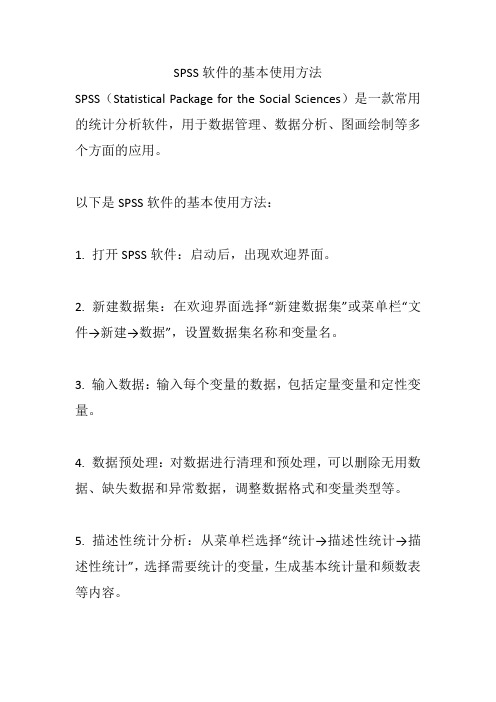
SPSS软件的基本使用方法
SPSS(Statistical Package for the Social Sciences)是一款常用的统计分析软件,用于数据管理、数据分析、图画绘制等多个方面的应用。
以下是SPSS软件的基本使用方法:
1. 打开SPSS软件:启动后,出现欢迎界面。
2. 新建数据集:在欢迎界面选择“新建数据集”或菜单栏“文件→新建→数据”,设置数据集名称和变量名。
3. 输入数据:输入每个变量的数据,包括定量变量和定性变量。
4. 数据预处理:对数据进行清理和预处理,可以删除无用数据、缺失数据和异常数据,调整数据格式和变量类型等。
5. 描述性统计分析:从菜单栏选择“统计→描述性统计→描述性统计”,选择需要统计的变量,生成基本统计量和频数表等内容。
6. 探索性数据分析:从菜单栏选择“图形→探索性数据分析”,选择需要绘制的图形类型,如直方图、散点图、箱线图等。
7. 统计分析:从菜单栏选择“统计→一般线性模型”,选择需要分析的变量和分析方法,如t检验、方差分析、回归分析等。
8. 输出结果:将分析结果输出到文件或打印出来。
以上是SPSS软件的基本使用方法,需要不断练习和深入学习。
SPSS的变量设置和基本操作

SPSS的变量设置和基本操作SPSS(Statistical Package for the Social Sciences)是一款常用的统计分析软件,可帮助研究者在社会科学领域进行数据分析。
在使用SPSS进行分析之前,需要对变量进行设置和进行一些基本操作。
本文将介绍SPSS的变量设置和基本操作。
一、变量设置在使用SPSS之前,必须先进行变量设置,包括变量属性和数据类型的定义。
变量属性可以是数值型、字符型或日期型;数据类型可以是连续型、离散型或自定义型。
以下是一些常见的变量设置步骤:1. 打开SPSS软件并新建数据文件(Data Editor)。
2. 在数据文件中选择“变量视图”(Variable View),可以看到一个表格,每一行代表一个变量。
3.在第一列输入变量名。
变量名应具有描述性且易于理解。
4. 在第二列选择变量类型。
可以选择数值型(Numeric)、字符型(String)或日期型(Date)。
5. 在第三列选择变量宽度(Width),即变量所占的字符数或数字位数。
根据实际需要进行设置。
6. 在第四列选择小数位数(Decimals)。
对于数值型变量,可以设置其精度。
二、变量操作除了变量设置之外,还需要进行一些基本的变量操作,如变量输入、导入、导出、修改和删除等。
以下是一些常见的变量操作步骤:2. 变量导入:可以将数据从其他文件导入到SPSS中进行分析。
选择“文件”(File)→“打开”(Open),然后选择需要导入的数据文件。
3. 变量导出:可以将分析结果导出到其他文件格式中,如Excel、CSV等。
选择“文件”→“导出”→“数据”(Export)。
5. 变量删除:可以删除不需要的变量。
选择相应的变量列,右键点击,并选择“删除”(Delete)。
三、变量操作技巧除了基本的变量设置和操作之外,还有一些变量操作的技巧可以提高效率和准确性。
2. 变量筛选:对于大量变量的数据文件,可以使用变量筛选功能,只显示需要的变量。
SPSS常用分析方法操作步骤
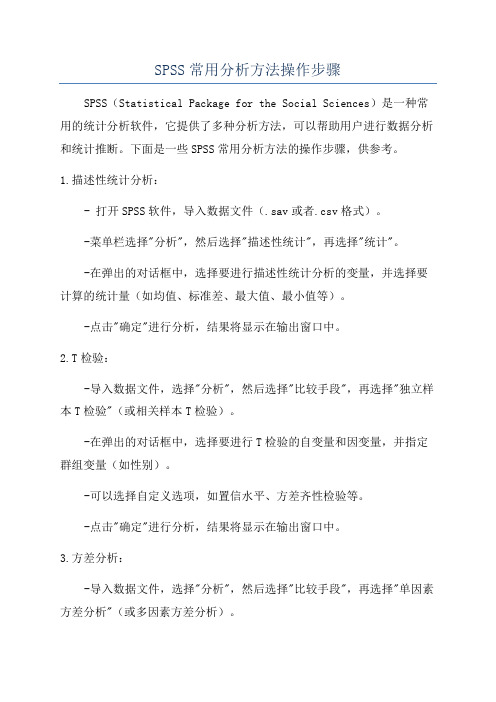
SPSS常用分析方法操作步骤SPSS(Statistical Package for the Social Sciences)是一种常用的统计分析软件,它提供了多种分析方法,可以帮助用户进行数据分析和统计推断。
下面是一些SPSS常用分析方法的操作步骤,供参考。
1.描述性统计分析:- 打开SPSS软件,导入数据文件(.sav或者.csv格式)。
-菜单栏选择"分析",然后选择"描述性统计",再选择"统计"。
-在弹出的对话框中,选择要进行描述性统计分析的变量,并选择要计算的统计量(如均值、标准差、最大值、最小值等)。
-点击"确定"进行分析,结果将显示在输出窗口中。
2.T检验:-导入数据文件,选择"分析",然后选择"比较手段",再选择"独立样本T检验"(或相关样本T检验)。
-在弹出的对话框中,选择要进行T检验的自变量和因变量,并指定群组变量(如性别)。
-可以选择自定义选项,如置信水平、方差齐性检验等。
-点击"确定"进行分析,结果将显示在输出窗口中。
3.方差分析:-导入数据文件,选择"分析",然后选择"比较手段",再选择"单因素方差分析"(或多因素方差分析)。
-在弹出的对话框中,选择要进行方差分析的自变量和因变量,并指定分组变量(如教育程度)。
-可以选择自定义选项,如置信水平、效应大小等。
-点击"确定"进行分析,结果将显示在输出窗口中。
4.相关分析:-导入数据文件,选择"分析",然后选择"相关",再选择"双变量"(或多变量)。
-在弹出的对话框中,选择要进行相关分析的变量,并进行相关系数类型的选择(如皮尔逊相关系数、斯皮尔曼等级相关系数)。
SPSS软件基本操作

主
1. 中英文界面设置
要
内
2. 定义变量及数据录入
容 3. SPSS基本操作
4. 数据库清理
SPSS主要界面
就绪表示可正常使用
中英文界面设置
中英文界面设置
设置为英文界面。上面“变量”仍为中文 重启SPSS后全部呈现英文界面。
两个重要视图界面
数据视图(展示数据记录)
变量视图(展示变量信息:类型、长度、标签等)
数据库清理:异常值
异常值主要有3种情况: (1)取值超过了规定范围
如性别取值出现了1(男性)、2(女性)以外的数值 (2)取值远远超过总样本的平均水平
例如体重达到100Kg,调查的学生年龄为50岁 (3)逻辑错误
明天看手机的时间超过24小时
数据库清理:异常值
如何处理异常值?
• 发现异常值后应对原始资料进行核查、判定并修正数据 • 对录入错误和编码错误进行修正 • 对于多处出现逻辑错误的样本予以剔除 • 对于核对后的确为离群值(特大或特小的值),应按原
Excel数据导入
步骤1:文件打开数据
Excel数据导入
步骤2:选择恰当的工作表,确定
Excel数Βιβλιοθήκη 导入步骤3:导入完成练习:月牙数据清理及分析
1。对数据进行清理。给出清理报告。 2。计算年龄、身高、体重的均数和标准差 3。给出左右手的月牙频数分布 4。给出午餐开支和排骨价格的频数分布,绘制BOXPLOT 5。判断4。中的频数分布形态,并计算恰当的指标描述其 集中水平和变异大小。 6。给出男女生吃早餐的比例。 7。计算每个人的BMI,并绘制BMI直方图。
数据手工录入练习
假设调查了对象的以下信息,建立数据集: 1. 编号(NO),数值型,3位长度 2. 性别(Sex),字符型(M,F) 3. 年龄(Age),数值型(岁) 4. 身高(Height),数值型(CM) 5. 体重(Weight),数值型(体重) 6. 是否近视(Eye),数值型,1=是,2=否 根据想像录入20位对象的数据(要求巨胖、巨瘦的均有一些)
- 1、下载文档前请自行甄别文档内容的完整性,平台不提供额外的编辑、内容补充、找答案等附加服务。
- 2、"仅部分预览"的文档,不可在线预览部分如存在完整性等问题,可反馈申请退款(可完整预览的文档不适用该条件!)。
- 3、如文档侵犯您的权益,请联系客服反馈,我们会尽快为您处理(人工客服工作时间:9:00-18:30)。
SPSS 操作指南一、SPSS数据的结构和定义方法(variable view)1、变量名(Name)2、数据类型、宽度、列宽度(1)数值型。
例如工资、年龄、成绩的取值。
包括标准型(numeric)、科学计数法型(Scientific notation)、逗号型(comma)、圆点型(Dot)、美元符号型(Dollar)、用户自定义型(Custom Currency)。
(2)字符型(string)。
例如职工号码、姓名、性别等。
(3)日期型(Date)。
用来表示日期或时间。
3、变量名标签(Label)对变量名含义的进一步解释说明。
4、变量值标签(value labels)对变量取值含义的解释说明信息,对于品质型数据尤为重要。
例如1表示男,2表示女。
5、缺失数据(missing)对于收集上来的数据有缺失或异常值的处理。
字符型变量或数值型变量,可以是1至3个特定的离散值(discrete missingvalues)数值型变量,哟过户缺失值可以在一个连续的闭区间内并同时再附加一个区间以外的离散值(Range plus one optional discrete)6、度量尺度(measure)定距型数据(Scale),通常是指诸如身高、体重、收入等的连续型数据。
也包括诸如人数、商品件数等离散型数据。
包括了等距量表和等比量表。
定序型数据(ordinal)具有内在的固有大小或高低顺序,不同于定距型数据,一般可以用数值或字符表示。
如职称变量可以有低级、中级、高级三个取值,可以分别为1、2和3表示。
定类型数据(norminal)没有内在固有大小或高低顺序,一般以数值或字符表示的分类数据。
如性别、民族等。
操作:仔细看看居民储蓄的数据,理解数据结构的含义。
二、分类汇总的操作界面调整至左下角的data view。
1、分类汇总按照某分类进行分类汇总计算。
例如想知道不同户口的居民取款金额是否较大差距。
例如不同年级学生的平均满意度。
步骤:1)data—Aggregate,出现如下图对话框:2)分类变量选到break variables3)汇总变量选到Aggregate Variables4) 单击Function按钮,指定对汇总变量计算哪些统计量。
SPSS默认计算均值。
5)指定分类汇总结结果保存到何处。
有两种选择:第一、Create new data file,表示将结果存放到系统默认的名为aggr.sav的SPSS数据文件中,可以单击File 按钮,重新指定文件名;第二,Replace working data file,表示用分类汇总结果覆盖数据编辑窗口中的数据。
一般选择前一种方式。
6)单击Name&label按钮,重新指定结果文件中的变量名或添加变量名标签,SPSS默认的变量名为原变量名后加-1.7)希望在结果文件中保存各分类组的个案数,选择Save number of case in break group as variable。
可以选择多个变量分类。
练习:按照职业对存取款进行分类汇总。
2、数据分组组距组数的确定需要按照统计学的知识确定。
需要确定1)指定分组变量;2)定义分组区间;3)指定存放分组结果的变量,一种是用分组变量值覆盖原变量(into same variables),另一种是将分组结果存到一个新变量中(into different variables)。
通常用第二种。
步骤:1)选择菜单Transform – recode – into different variables,出现如下图的对话框。
2)将分组变量选择到numeric variable output框中。
本例选择的是存取款水平,注意对数值型变量变量分组。
3)在Output Variable 后输入存放分组结果的变量名,并单击Change按钮确认可以在Label后输入相应的变量名标签。
4)单击old and new values 按钮进行分组区间定义,窗口如下。
注意range有三个选项,第一个是封闭区间,后面两个是开口组,注意观察,哪个是第一组,哪个是最后一组。
5)如果仅对符合一定条件下的个案分组,则单击if按钮并输入spss条件。
否则,本步可以略去。
6)这样可以得到分组后的取款变量。
3、数据拆分SPSS的数据拆分与数据排序很相似,但也有一个重要的不同点,即数据拆分不仅是按指定变量进行简单排序,更重要的是根据变量对数据进行分组,为以后所进行的分组统计分析提供便利。
步骤:1)选择菜单Data – Split file,于是出现如下图所示的窗口。
2)将拆分变量选择到Groups Based on框中。
3)拆分会使后面的分组统计产生两种不同格式的结果。
其中,Compare groups 表示将分组统计结果输出在同一张表格中,以便于不同组之间的比较;Organizer output by groups表示将分组统计结果分别输出在不同的表格中。
通常选择第一种输出方式。
4)如果数据编辑窗口中的数据已经实现安所指定的拆分变量进行了排序,则可以选择file is already sorted项。
可以提高拆分执行的速度,否则sort the file by grouping variables项。
说明:1)数据拆分将对后面的分析一直起作用,即无论进行那种统计分析,都将按拆分变量的不同组别分别分析计算。
如果希望对所有数据进行整体分析,则需要重新执行数据拆分,并在上图所示的窗口中选择Analyze all cases项。
2)对数据可以进行多重拆分,类似于数据的多重排序。
多重拆分的次序决定于选择拆分变量的先后顺序。
4、频数分析步骤1)选择菜单Analyze- Descriptive Statistics – Frequencies,出现如下图所示窗口2)将若干频数分析变量选择到Variables框中3)单击Charts按钮选择绘制统计图形。
出现如下图窗口。
条形图(Bar Chart),饼状图(pie chart),直方图(Histograms)。
在chart values中选择面积的含义。
练习:1分析储户的户口和职业的基本情况2、分析储户一次存(取)款金额的情况,并对城镇储户和农村储户进行比较。
操作说明,第一个就是简单的频数分析。
第二个需要先对存(取)款金额分组,之后进行频数分析,可以了解存(取)款金额的情况。
再对户口变量拆分后,重新对存(取)款金额进行频数分析,则可以进行比较。
5、基本描述统计步骤1)选择菜单Analyze- Descriptive Statistics –Descriptives。
2)将需计算的数值型变量选择到Variable(s)框中。
3)单击Options按钮指定计算哪些基本描述统计量。
6、交叉分组的频数分析操作步骤1)菜单选项Analyze- Descriptive Statistics – crosstabs,出现如下图窗口。
2)如果进行二维列联表分析,则将行变量选择到Row框中,列变量选择到Column中。
如果Row(s)和Column(s)框中有多个变量,SPSS会将变量一一配对后产生多张而为列联表。
如果进行三维或多维列联表分析,则把其他变量作为控制变量选到Layer框中。
3)选择Display Clustered Bar Charts选项,指定绘制各变量交叉分组下频数分析柱形图。
Suppress tables 表示不输出列联表,再仅分析行列变量间关系时可选择该选项。
4)单击cells按钮指定列联表单元格中的输出内容。
窗口如下图所示。
SPSS默认列联表单元格中只输出观测频数Observed。
为便于分析,通常还应指定输出Percentages框中的行百分比(Row),列百分比(Column),总百分比(Total)。
5)单击Format按钮指定列联表各单元的输出排列顺序。
Ascending表示以行变量取值的升序排列,是SPSS的默认项;Descending表示以行变量取值的降序排列。
6)单击Statistics按钮指定用哪种方法分析行变量和列变量的关系。
如下图所示。
其中Chi-Square为卡方检验。
点击ok后输出结果。
共计三个表格一个图形。
以上内容以练习1为例。
摘2个表格。
第一个是列联表。
放入调查报告中时,需要考虑自己需要的数据,没有必要把所有的内容都放进去。
第二个表格是进行检验的表格。
第一列为检验统计量名称,第二列是个检验统计量的观测值,第三列是自由度,第四列是大于等于各检验统计量观测值的概率p值,其中第一行是卡方检验的结果。
P=0.478大于给定的显著性水平0.05,因此可以认为城镇和农村储户对储蓄是否合算的看法没有显著性差异。
注:上表中有个linear-by-linear,表示的是线性相关卡方,检验列联表中行列变量的线性相关性。
零假设是行列变量零相关。
只适用于定序型变量,不能用于定类型变量。
判断方法同上,用P值与显著性水平(一般为(0.05)比较。
小于0.05则认为线性关系显著。
相关关系也可以用后面将要讲的相关分析进行判断。
练习:1、城镇和农村储户对储蓄是否合算的认同是否一致。
2、城镇和农村储户对“未来连年内收入的变化趋势”是否持相同的态度。
